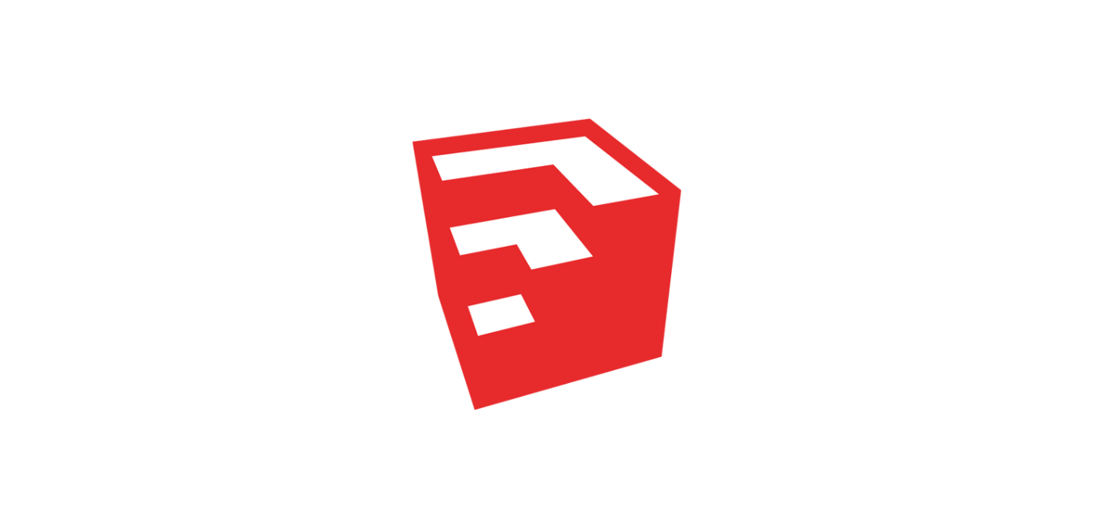我假设您在打开新文件时指的是屏幕上的人。这是开发人员创建的内部 2d 组件,以代表团队之一。每个主要的年度发布他们都会创造一个不同的人。该组件位于模板文件中。该模板在启动时配置了许多 SketchUp 选项。没有选项可以改变这个人。您可以使用 3D 仓库中的任何其他组件或您自己创建的组件替换或删除该组件,但没有“选项”可以更改默认图形。
如何拥有两种类型并以两种方式显示它们。3D Warehouse 中有很多堆,既有标准的旋转 2d 堆,也有完整的 3d 堆。只需在 3D Warehouse 中搜索(人)之类的东西。导入或下载,打开然后正常粘贴。3D 模型库的屏幕截图。上面所有的例子都是旋转的 2D 类型。 SketchUp 使用的默认值,用于简单快速的视觉比例参考。此外,如果您有很多人,则此选项使用的软硬件资源较少。但是您可以通过搜索 (Person 3D) 之类的东西来获得实际逼真的 3D。两种搜索都会显示两种类型,但 3d 通常看起来更逼真。在 SketchUp 在线仓库中单击它进行检查,以 3D 形式查看。这是这两种类型的外观,在 SketchUp 中围绕它们运行。抱歉,动画暂时不工作。希望你能从中得到灵感
注意复制人的行为,它是相同的图像,但它已被分解,然后重新选择并转换为组件。当您执行此操作时,组件对话框将要求您勾选一个框以使图像面向相机(查看器)或不。
您可以选择 SketchUp 中的任何图像或组件。您还可以搜索(人群)、2D 或 3D 之类的内容,或使用人群中的任何个人。
任何图像都可以被分解重新选择并保存为组件,以使图像始终面向相机(查看器)或不面向相机(查看器)。这也适用于标签和测量。请注意,在上面的视频中,标签跟随观看者,但名为 (2D people) 的标签保持固定角度。
中间的图像可以始终面向观看者,因为他们围绕图像旋转或保持固定不动。如果您旋转到图像的另一侧,则固定图像仍然可见,尽管从后到前。这是你的选择。您可能还对这两个 Quora SketchUp 答案感兴趣。您喜欢 SketchUp 的哪些方面?您讨厌 SketchUp 的哪些方面?
您可以右键单击模型中的活动角色并选择“重新加载...”。这将打开一个对话框,单击“是”,它将打开一个文件夹(见下面的路径),您可以在其中选择一个新角色来替换当前角色。不确定旧版本,但这应该适用于 2018 版及更高版本。文件夹路径 = [C:\ProgramData\SketchUp\SketchUp 2021\SketchUp\Components\Components Sampler]